- Autor Jason Gerald [email protected].
- Public 2024-01-15 08:10.
- Zadnja izmjena 2025-01-23 12:08.
Ovaj wikiHow vas uči kako izbrisati cijelu historiju razgovora s određenim kontaktom na Facebook Messengeru.
Korak
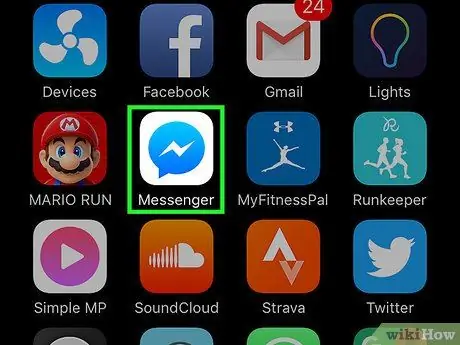
Korak 1. Otvorite aplikaciju Facebook Messenger
Ikona Messenger -a izgleda kao bijela kutija sa plavim mjehurićem iznutra.
Ako Messenger odmah prikaže chat, dodirnite dugme za povratak u gornjem lijevom kutu ekrana za pristup glavnoj stranici (“Početna”)
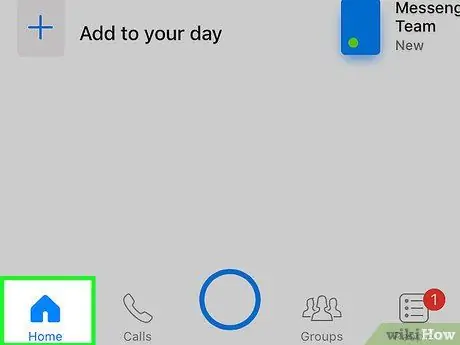
Korak 2. Dodirnite dugme “Početna”
Bit ćete preusmjereni na ulaznu poštu Messenger poruke koja sadrži sve razgovore.
- Na iPhoneu je ovo dugme označeno malom kućnom ikonom u donjem lijevom kutu ekrana.
- Na Android uređajima ovo dugme označeno je malom kućnom ikonom u donjem lijevom kutu ekrana.
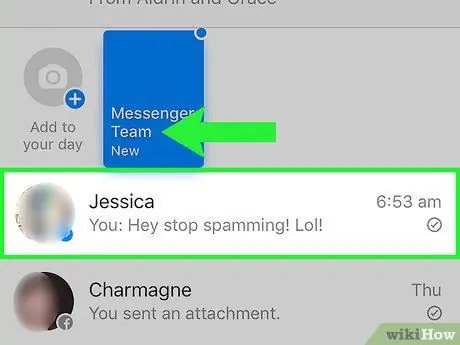
Korak 3. Prevucite chat ulijevo (za korisnike iPhone -a)
Možete vidjeti opciju “ Mute ”(“Tiho”),“ Izbriši ”(“Obriši”) i“ Više "(" Ostalo ").
Na uređaju Android, držite prst na chatu da otvorite meni opcija.
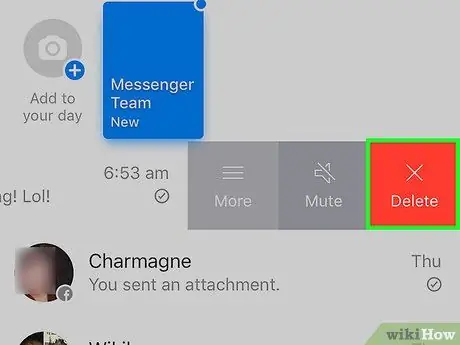
Korak 4. Dodirnite Izbriši („Izbriši“)
Ovo dugme je crveno dugme označeno sa "X".
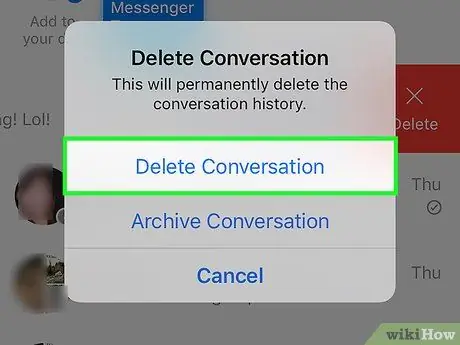
Korak 5. Dodirnite Izbriši razgovor („Izbriši chat“)
Vaša historija razgovora sa relevantnim kontaktom bit će trajno izbrisana.






